Otključajte iPad bez Apple ID-a - 5 jednostavnih metoda
5 min. čitati
Ažurirano
Pročitajte našu stranicu za otkrivanje kako biste saznali kako možete pomoći MSPoweruseru da održi urednički tim Čitaj više
Pitate se kako otključati iPad bez Apple ID-a? To je najpopularniji tablet sa preko 53% tržišnog udjela, ali nije bez izazova. Gubitak pristupa vašem uređaju jer ste zaboravili svoj Apple ID može biti posebno frustrirajući.
Štoviše, da biste koristili bilo što od Applea – kao što su usluge, kupnje unutar aplikacije i pretplate, prvo ćete morati unijeti svoj ID. Ali ne brinite!
U nastavku ćete pronaći 5 načina za jednostavno otključavanje tableta. Osobno sam ih sve testirao i dokumentirao proces snimkama zaslona. Dakle, bacimo se na posao!
Kako otključati iPad bez Apple ID-a?
Rješenje 1: Koristite drugi uređaj
Ova metoda može pomoći ako ste se prijavili s istim Apple ID-om na drugom uređaju. Možeš resetirajte lozinku za Apple ID od tamo i prijavite se s novom lozinkom na svom iPadu.
Dakle, ako vaš Mac koristi isti Apple ID, slijedite korake u nastavku:
Korak 1: Otvorite svoj MacBook.
Korak 2: Kliknite ikonu Apple u gornjem lijevom kutu početnog zaslona.
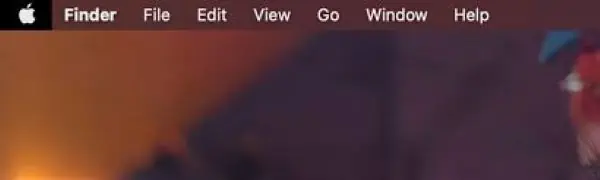
Korak 3: Kliknite "Postavke sistema".
Korak 4: Idite na svoje ime u lijevom oknu i kliknite "Lozinka i sigurnost".
Korak 5: Kliknite "Promjena lozinke".

Korak 6: Unesite svoju lozinku za MacBook i kliknite "dopustiti".
Korak 7: Izradite svoju novu lozinku, potvrdite je i kliknite "Promijeniti".
Na ovaj način možete promijeniti lozinku za Apple ID i ponovno se prijaviti na svoj iPad.
Ako je isti Apple ID prijavljen na vaš iPhone:
Korak 1: Otvorite aplikaciju Postavke na iPhoneu.
Korak 2: Dodirnite svoje ime.
Korak 3: Dodirnite "Lozinka i sigurnost".
Korak 4: Kliknite "Promjena lozinke".

Korak 5: Unesite lozinku za svoj iPhone.
Rješenje 2: Koristite iCloud
Ako ste omogućili "Pronađi Moj” na vašem iPadu, iCloud je odličan izbor za otključavanje vašeg uređaja. Ponovno postavlja vaš iPad, a zatim možete postaviti novi Apple ID i lozinku kako biste ga ponovno pokrenuli.
Korak 1: Otvorite iCloud račun koji je povezan s vašom značajkom "Pronađi moj".
Korak 2: U odjeljku Aplikacije u gornjem desnom kutu kliknite na "Pronađi Moj” kao što je prikazano na sljedećoj snimci zaslona.

Korak 3: Ponovno unesite lozinku za iCloud ako se pojavi upit.
Korak 4: Kliknite naziv svog uređaja pod "Svi uređaji".
Korak 5: Pomaknite se prema dolje i kliknite "Izbriši ovaj uređaj".
Ovo će vratiti vaš iPad na tvorničke postavke bez Apple ID-a, brišući sav sadržaj. Sada možete postaviti novi Apple ID i nastaviti koristiti svoj iPad.
Rješenje 3: Vratite svoj iPad na tvorničke postavke
Vraćanje iPada na tvorničke postavke može pomoći u rješavanju hrpe softverskih problema dajući vašem uređaju novi početak na razini operativnog sustava. To će vam omogućiti stvaranje novog Apple ID-a i lozinke. Ipak, budite svjesni toga ovo će izbrisati sve vaše podatke.
Korak 1: Otvorite aplikaciju Postavke na iPadu.
Korak 2: Dodirnite "Osnovne informacije".
Korak 3: Pomaknite se prema dolje i dodirnite “Prenesite ili resetirajte iPad".
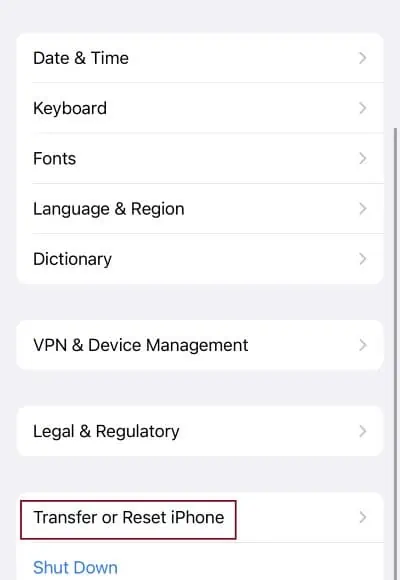
Korak 4: Dodirnite "Brisanje sav sadržaj i postavke".
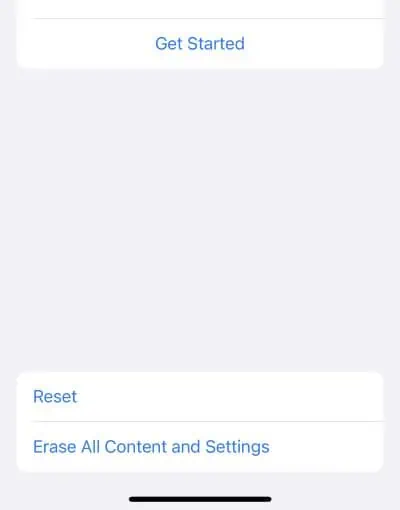
Korak 5: Unesite svoju lozinku za iPad.
To je to, podaci se brišu za nekoliko minuta i vaš iPad izgleda potpuno nov. Sada izradite novi Apple ID i lozinku da nastavite koristiti svoj iPad.
Rješenje 4: Koristite iTunes u DFU modu
Ponekad, kada krenete s uobičajenom metodom vraćanja na tvorničke postavke, može se tražiti Apple ID i lozinka za vraćanje uređaja.
U takvim slučajevima možete svoj iPad staviti u DFU ili Način ažuriranja firmvera uređaja. To vam omogućuje da vratite svoj uređaj na izvorne postavke bez potrebe za vašim Apple ID podacima.
Izradite sigurnosnu kopiju svog iPada prije nastavka jer ovaj korak uključuje brisanje svih vaših podataka.
Također, trebat će vam računalo za izvođenje ove metode.
Korak 1: Otvorite iTunes na računalu. Provjerite imate li instaliranu najnoviju verziju iTunesa.
Korak 2: Za iPad bez gumba za početni zaslon:
- Brzo pritisnite i otpustite tipku za povećanje glasnoće.
- Brzo pritisnite i otpustite tipku za smanjenje glasnoće.
- Pritisnite i držite tipku za napajanje dok ne vidite ikonu za povezivanje s računalom na zaslonu iPada.
Za iPad s početnim gumbom:
- Pritisnite i držite tipku Home i Power zajedno dok ne vidite ikonu za povezivanje s računalom na zaslonu iPada.
Korak 3: Sada iTunes otkriva vaš iPad u načinu oporavka i traži od vas da odaberete između Ažuriranja i Vraćanja. Kliknite "vratiti".
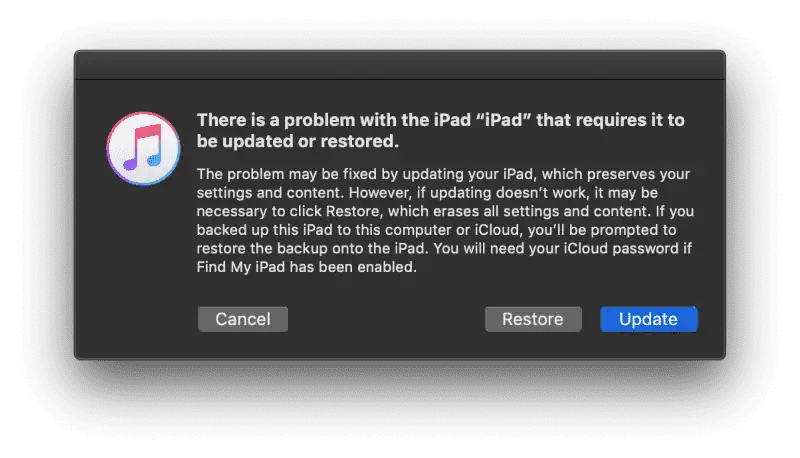
Korak 4: Potvrdite klikom na "Vraćanje i Ažuriranje"Tipku.
Korak 5: Kliknite "Sljedeći" i onda "Složiti".
iTunes će instalirati firmware i tada će započeti proces obnove. Kada to bude gotovo, vidjet ćete "Pozdrav ekran” na vašem iPadu. Zatim možete postaviti svoj obnovljeni uređaj s novim Apple ID-om i lozinkom.
Rješenje 5: Koristite Bilo koje otključavanje
Ako želite otključati svoj iPad bez gubitka podataka, profesionalni softver poput AnyUnlock može priskočiti u pomoć. Evo kako:
Korak 1: Preuzmite AnyUnlock softver na vašem računalu.
Korak 2: Povežite svoj iPad s računalom putem USB-a.
Korak 3: Pokrenite softver na računalu i kliknite "Otključajte Apple ID".
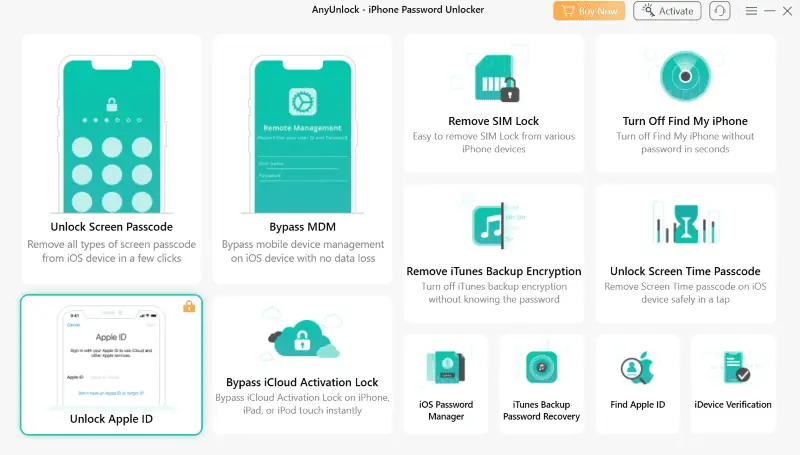
Korak 4: Zatim kliknite "Počnite sada".
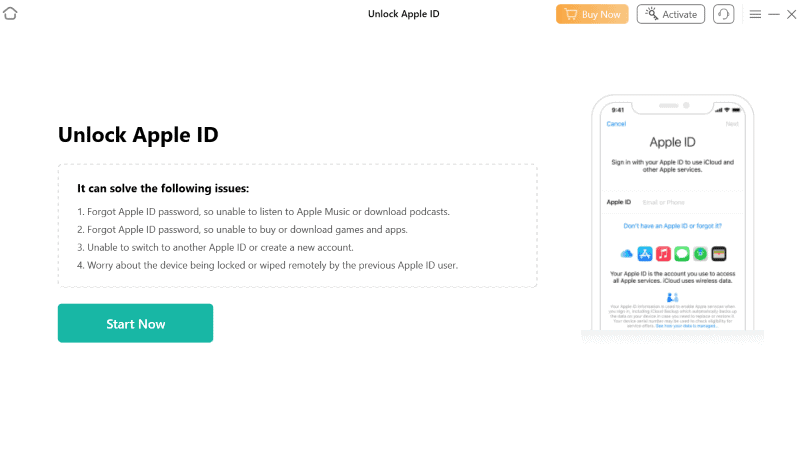
Korak 5: Kada se vaš iPad pojavi na zaslonu računala, kliknite "Otključaj sada".
Korak 6: Aplikacija će ukloniti Apple ID bez utjecaja na podatke vašeg iPada.
Dakle, sada znate kako otključati iPad bez Apple ID-a. Ovih pet metoda oduzet će vam samo nekoliko minuta vremena. Međutim, imajte na umu da će vraćanje uređaja na tvorničke postavke izbrisati sve vaše podatke – stoga napravite sigurnosnu kopiju.
Ako imate savjete, slobodno ih podijelite u komentarima ispod!








Korisnički forum
0 poruke